Глава 15 Работа с веб-частями
Глава 15 Работа с веб-частями
В этой главе вы научитесь:
• использовать веб-части и страницы веб-частей;
• удалять веб-часть;
• добавлять веб-часть из галереи веб-частей;
• настраивать веб-части, используя панель инструментов Веб-часть;
• настраивать домашнюю страницу, используя веб-части;
• создавать страницу веб-частей, используя обозреватель.
Веб-узлы, работающие на основе служб Microsoft Windows SharePoint, используют технологию, которую называют страницами веб-частей. Страницы веб-частей – это особые страницы, состоящие из одной или нескольких веб-частей. Веб-части – это повторно используемые компоненты, которые могут содержать информацию любого типа, включая аналитические данные, результаты совместной работы и информацию из баз данных. Эта технология обеспечивает гибкость и настраиваемость узлов. Для настройки таких узлов можно использовать три типа инструментов:
• обозреватель;
• средства редактирования веб-страниц, совместимые с Microsoft Office SharePoint Designer 2007;
• средства программной настройки, такие как Microsoft Visual Studio. NET 2005.
Ни один из этих инструментов не может делать всего, а значит, в любой среде, где развертываются службы SharePoint, использоваться, скорее всего, будут инструменты всех трех типов.
В этой главе рассматриваются базовые концепции веб-частей и страниц веб-частей. Используя обозреватель, можно различными способами просматривать страницы веб-частей, изменять их внешний вид, добавляя и удаляя веб-части, а можно изменять узел, добавляя страницы веб-частей.
Внимание! Перед использованием учебных узлов, предоставленных для этой главы, нужно установить их с прилагаемого к книге компакт-диска. Подробнее об этом см. в разделе «Использование компакт-диска».
Внимание! Помните, что в упражнениях вместо адреса http:// wideworldimporters следует использовать адрес доступного вам сервера.
Веб-части и страницы веб-частей
Перед тем как приступить к обсуждению способов настройки веб- узлов, необходимо рассмотреть некоторые базовые концепции. Узел SharePoint содержит одну или несколько страниц веб-частей. Страницы веб-частей содержат веб-части, которые могут отображать содержимое списков узла или документов библиотек, а также другие веб-части с другим содержимым. Страницы веб-частей имеют две версии (представления):
• общая версия – эту версию страницы может просматривать любой пользователь, имеющий соответствующие разрешения;
• личная версия – эта версия страницы доступна только для конкретного пользователя, но не для остальных.
Для настройки общей версии любой страницы веб-частей необходимо иметь следующие права, которые по умолчанию входят в уровни разрешений Проектирование (Design) и Полный доступ (Full Control):
• управление списками;
• добавление и настройка страниц;
• применение тем и границ;
• применение таблиц стилей.
Член группы Владельцы узла (Site Owners) имеет уровень разрешений Полный доступ (Full Control), а значит, может настраивать общую версию страниц веб-частей.
Для настройки личной версии любой страницы веб-частей, эта страница должна быть спроектирована с поддержкой персонализации. Пользователь должен иметь следующие права, которые по умолчанию входят в уровни Участие (Contribute), Проектирование (Design) и Полный доступ (Full Control):
• управление личными представлениями;
• добавление и удаление личных веб-частей;
• обновление личных веб-частей.
Члены группы Участники (Members) имеют уровень разрешений Участие (Contribute), а значит, могут настраивать личные версии страниц веб-частей, если эти страницы поддерживают персонализацию.
В следующем упражнении вы познакомитесь со средствами настройки, доступными в SharePoint.
Откройте узел SharePoint. В этом упражнении будет использоваться узел http://wideworldimporters, но вы можете использовать любой другой узел. Если потребуется, введите имя пользователя и пароль, после чего щелкните ОК.
Убедитесь, что имеете достаточно прав для добавления контактов в список Контакты (Contacts). Если сомневаетесь, обратитесь к Приложению.
1. В правой части верхней панели ссылок щелкните на кнопке Действия узла (Site Actions).
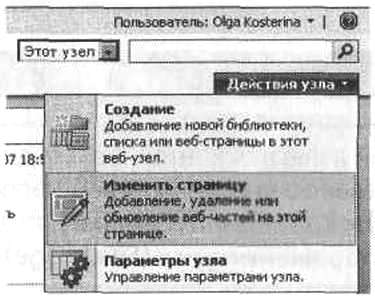
2. В появившемся меню выберите команду Изменить страницу (Edit Page).
Страница веб-частей откроется в Internet Explorer в режиме редактирования, и на ней будет написано, что это общая версия страницы. Любые изменения этой страницы будут видны всем пользователям узла. На странице веб-частей отображаются две зоны веб-частей, обозначенные синими границами и помеченные как левая и правая. В верхней части каждой зоны находится оранжевый прямоугольник с надписью Добавить веб-часть (Add a Web Part).
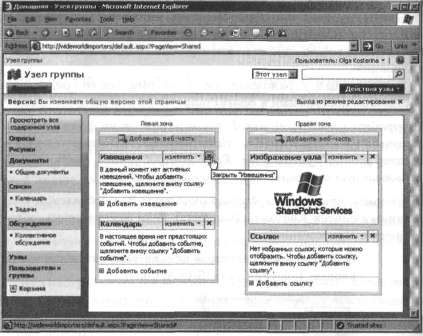
Совет. Зоны страницы веб-частей являются контейнерами для веб-частей. На узле группы SharePoint левая зона содержит веб-части с именами Извещения (Announcements) и Календарь (Calendar), тогда как правая зона содержит веб-части Изображение узла (Site Image) и Ссылки (Links). В режиме редактирования в заголовке этих веб-частей находится ссылка Изменить (edit), стрелка раскрывающегося списка и кнопка закрытия. Веб-части Извещения (Announcements), Календарь (Calendar) и Ссылки (Links) отображают информацию из одноименных списков SharePoint, a Изображение узла (Site Image) – встроенная веб- часть, в которой отображается логотип служб Windows SharePoint.
Другие страницы веб-частей могут состоять из большего или меньшего числа зон, в зависимости от того, какой шаблон использовался при создании страницы. Кроме того, можно добавлять и удалять зоны, используя Office SharePoint Designer или другое аналогичное приложение.
3. В меню Действия узла (Site Actions) выберите команду Выход из режима редактирования (Exit Edit Mode). Страница веб-частей откроется в обычном режиме, в котором зоны не видны. Также не видны ссылка Изменить (edit) и кнопка закрытия в заголовках веб-частей Извещения (Announcements), Календарь (Calendar) и Ссылки (Links). Заголовок веб-части Изображение узла (Site Image) не отображается.
4. Щелкните на стрелке в левом верхнем углу страницы рядом с надписью Пользователь <Имя пользователя> (Welcome <Имя пользователя>).
5. В появившемся меню выберите команду Настроить эту страницу (Personalize this Page).

Страница веб-частей откроется в режиме редактирования, и на ней появится сообщение о том, что это личная версия страницы. Любые изменения, внесенные на эту страницу, повлияют только на ее представление для текущего пользователя.
Совет. Если страница находится в режиме редактирования, нет никакого указания на то, какая версия страницы открыта – общая или личная. Если в меню, открывающемся при щелчке на кнопке Пользователь (Welcome) есть команда Показать личное представление (Show Personal View), значит открыта общая версия страницы. Если же в этом меню есть команда Показать общее представление (Show Shared View), значит открыта личная версия.
6. В меню Действия узла (Site Actions) выберите команду Выход из режима редактирования (Exit Edit Mode). Страница веб-частей будет показана в обычном режиме.
Закройте Internet Explorer.
Более 800 000 книг и аудиокниг! 📚
Получи 2 месяца Литрес Подписки в подарок и наслаждайся неограниченным чтением
ПОЛУЧИТЬ ПОДАРОКЧитайте также
Глава 7 Работа
Глава 7 Работа – Составление резюме.– Поиск вакансий.– Способы оплаты.– Виды работы.Впервые понятие «удаленная работа» (telework, telejob, telecommuting) появилось в США в 1972 году. Уже тогда было замечено, что в ряде случаев легче доставить работу человеку, а не наоборот, так как не
Глава 5 Работа в Интернете
Глава 5 Работа в Интернете Компьютер с операционной системой Windows при условии подключения модема позволяет организовать доступ во всемирную сеть Интернет. Для связи компьютеров используются телефонные линии, каналы связи через трансокеанские кабели, оптоволоконные
Глава 5 Работа со слоями
Глава 5 Работа со слоями Простые цифровые фотографии (чаще всего в формате JPEG) являются однослойными. Однако вы, скорее всего, рано или поздно столкнетесь с необходимостью создавать многослойные изображения (рис. 5.1). Ранее мы уже кратко объяснили, что такое слои и как они
Глава 6 Работа с текстом
Глава 6 Работа с текстом В изображение часто приходится добавлять различные надписи. Это может быть просто подпись к фотографии. А возможно, вы используете программу Photoshop для разработки рекламных листков или визитных карточек, тогда без текстовых инструментов просто не
Глава 7 Работа с текстом
Глава 7 Работа с текстом Прежде чем начинать работать с текстом в CorelDRAW, учтите главное – это все-таки не текстовый редактор и не программа верстки. Верстать книги или газеты нужно в специальных программах: Corel Ventura, Adobe PageMaker, QuarkXPress. Максимально сложный текстовый документ,
Глава 8 Работа с документами
Глава 8 Работа с документами Как и в большинстве программ, для работы нам потребуется документ – файл, в котором хранится вся информация о данной работе. Сначала мы создаем новый файл (либо с нуля, либо на основе какого-то имеющегося файла), сохраняем его под новым именем и
Глава 6 Работа с графикой
Глава 6 Работа с графикой 6.1. Растровые изображения и объекты векторной графики Возможности работы с графикой, которые предоставляет Microsoft Word, достаточно велики. Наличие графических объектов в текстовых документах часто желательно, а в некоторых случаях просто
Глава 8 Работа с Интернетом
Глава 8 Работа с Интернетом 8.1. Работа с гиперссылками Наверняка при работе с приложениями Microsoft Office вам приходилось сталкиваться с гиперссылками (рис. 8.1). Гиперссылки позволяют быстро переходить из одного приложения в другое, открывать документы или веб-страницы прямо
Глава 10 Практическая работа
Глава 10 Практическая работа В данной части мы с вами будем закреплять полученные навыки на практике. Для начала попробуем нарисовать небольшую поздравительную открытку, а потом поработаем с текстом и
Глава 20 Работа с текстом
Глава 20 Работа с текстом • Принципы работы с текстом• Настройки символов текста• Настройки абзацев текстаРабота с текстом во всех графических программах выглядит, в принципе, похоже: используются одни и те же настройки и в целом текст можно оформлять по одинаковым
Глава 2 Работа с файлами
Глава 2 Работа с файлами Постановка задачи Разработать программу для работы с файлами. Программа должна предоставлять стандартные функции, используемые при работе с файлами: копирование, перенос,
Глава 9 Работа с текстом
Глава 9 Работа с текстом ? Набор текста.? Печать текстов.? Форматирование текстовых документов.? Вставка рисунков, таблиц и других
Глава 5 Работа со слоями
Глава 5 Работа со слоями В этой главе речь пойдет о слоях Flash и их использовании.Слой (в терминологии Flash — layer) можно рассматривать как лист прозрачной пленки, лежащий на рабочем листе Flash. Мы можем рисовать на любом слое, используя изученные в главе 3 инструменты рисования.
Глава 7 Работа с текстом
Глава 7 Работа с текстом Текст? Но зачем графическому пакету поддерживать работу с текстом?Во-первых, часто бывает так, что лучше сказать пару слов, чем рисовать мегабайты хитроумной графики. Во-вторых, текст зачастую является составной частью изображения, как например
Глава 17 Работа со звуком
Глава 17 Работа со звуком Как и кинематограф, Интернет прежде был "великим немым". Все Web-странички, присутствовавшие в нем, молчали, как рыбы. Да, они содержали много текстов и рисунков, несущих зачастую очень полезную информацию, но… Тишина, мертвая тишина, не нарушаемая ни
Глава 3 Работа в Интернете
Глава 3 Работа в Интернете ? Урок 3.1. Подключение к Интернету? Урок 3.2. Навигация в Интернете с помощью Internet Explorer? Урок 3.3. Работа с веб-страницами и файлами из Интернета? Урок 3.4. Электронная почта. Создание и настройка почтовых ящиков? Урок 3.5. Использование программы Почта